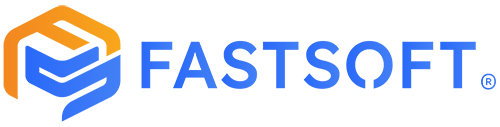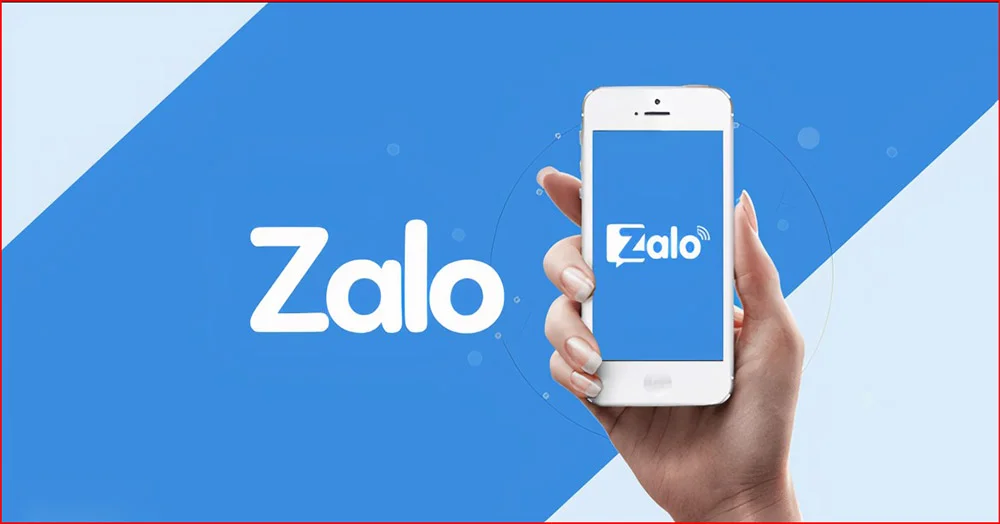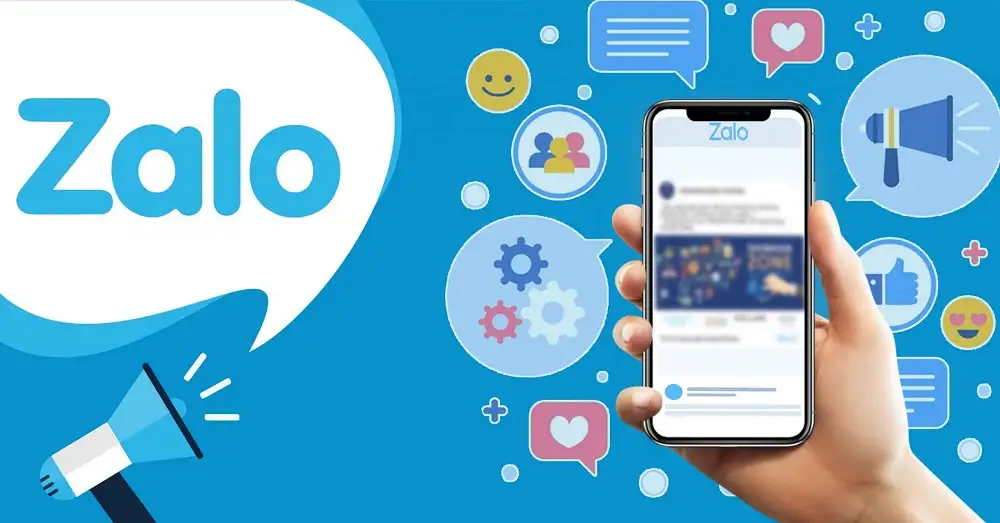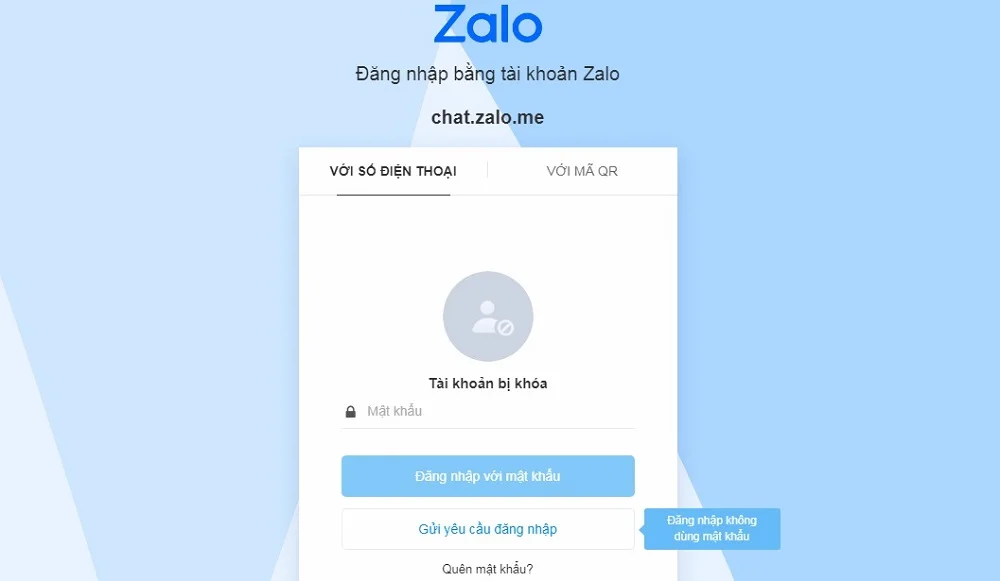Ứng dụng Zalo hiện tại đang là phần mềm có độ bảo mật cao nhất nhì hiện nay. Tuy nhiên để đảm bảo tài khoản của bạn không bị điều khiển bởi ứng dụng nào nếu bạn lỡ đăng nhập vào một thiết bị nào đó, chúng tôi sẽ giới thiệu đến bạn cách đăng xuất zalo từ xa.
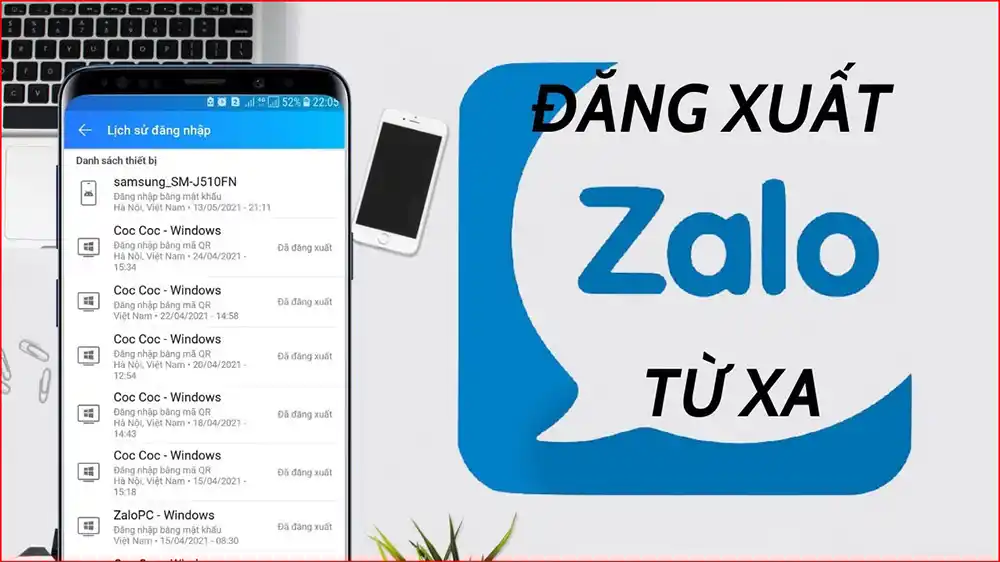
Tại sao cần phải đăng xuất zalo từ xa
Đôi khi, chúng ta sẽ đăng nhập zalo vào 1 thiết bị lạ để nhắn tin nhưng quên đăng xuất ra khi không sử dụng nữa. Điều này làm cho tài khoản của bạn dễ bị đánh cắp hay truy cập một cách trái phép.
Do đó, zalo đã cung cấp tính năng đăng xuất zalo từ xa để người dùng có thể dễ dàng quản lý tài khoản của mình. Cụ thể, khi sử dụng zalo thì tài khoản của bạn sẽ gặp 1 trong số các trường hợp sau:
- Tài khoản được đăng nhập trên ứng dụng zalo ở điện thoại
- Tài khoản zalo được đăng nhập trên nền tảng website
- Tài khoản zalo được đăng nhập trên phần mềm Zalo PC
Thế nên, đôi khi ta sẽ không kiểm soát được, cho dù zalo vẫn thông báo mỗi lần đăng nhập vào tin nhắn của bạn nhưng điều đó là chưa đủ. Hãy dùng cách log out zalo từ xa để bảo vệ tài khoản mình tốt nhất.
Cách đăng xuất zalo từ xa trên điện thoại
Điện thoại là thiết bị mà zalo được sử dụng nhiều nhất. Thế nên thông thường cách thoát zalo từ xa trên thiết bị điện thoại cũng được sử dụng nhiều nhất.
Cách logout zalo từ xa trên điện thoại cũng vô cùng đơn giản. Cụ thể như sau:
- Bước 1: Bạn hãy mở ứng dụng zalo của mình
- Bước 2: Chọn “Thêm” ở góc phải cuối cùng màn hình, sau đó nhấn chọn vào biểu tượng răng cưa ở góc phải trên cùng màn hình
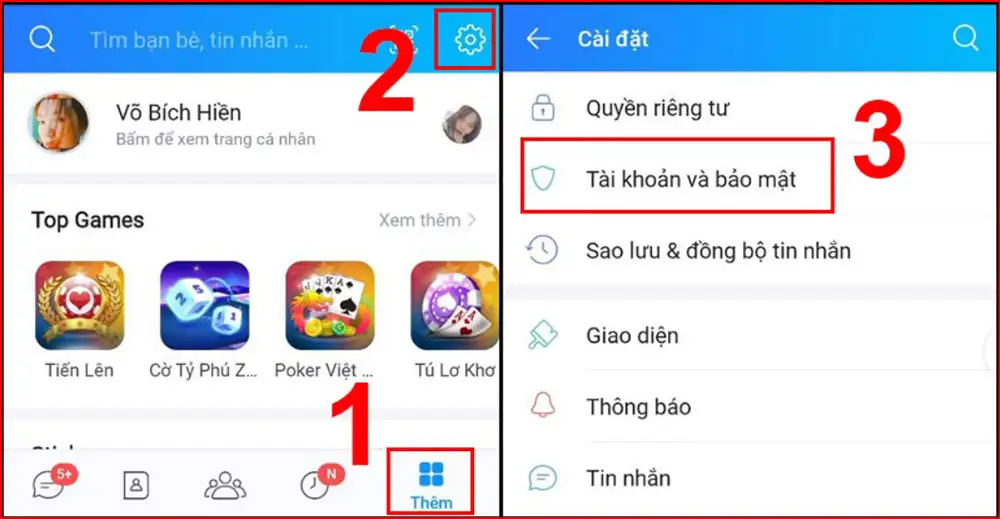
- Bước 3: Chọn vào “Lịch sử đăng nhập”, lúc này zalo sẽ hiện danh sách các thiết bị mà bạn đã đăng nhập tài khoản zalo vào trước đó.
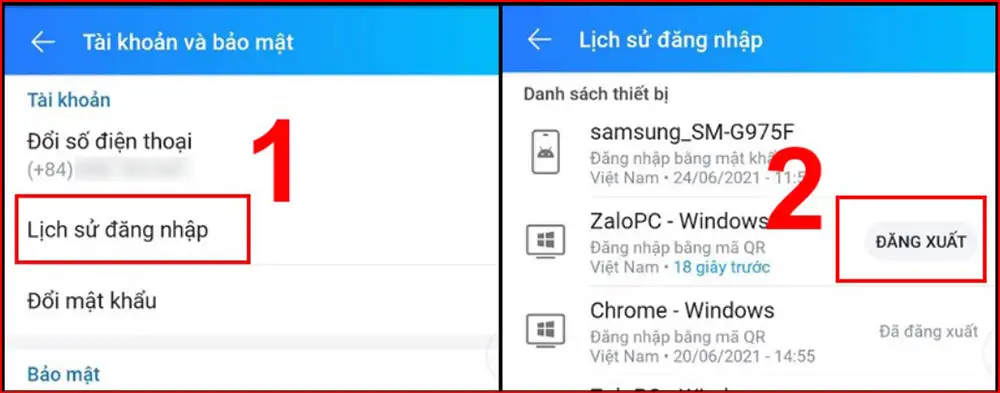
- Bước 4: Hãy chọn vào thiết bị bạn muốn đăng xuất, sau đó nhấn vào “Đăng xuất”.
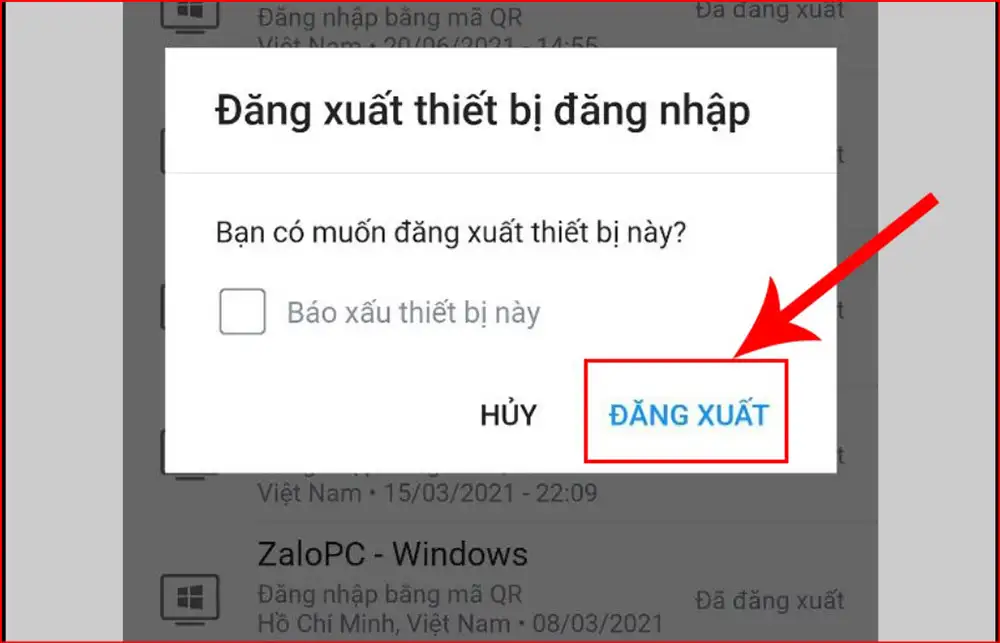
- Bước 5: Trên giao diện sẽ hiện lên một bảng thông báo “Đăng xuất thiết bị đăng nhập”, hãy nhấn chọn “Đăng xuất” để hoàn tất thoát tài khoản zalo từ xa. Nếu trường hợp tài khoản của bạn bị đăng nhập từ một thiết bị lạ, bạn không hề biết thì bạn có thể tích vào ô “Báo xấu thiết bị này” để Zalo xem xét và chặn IP đó nhé.
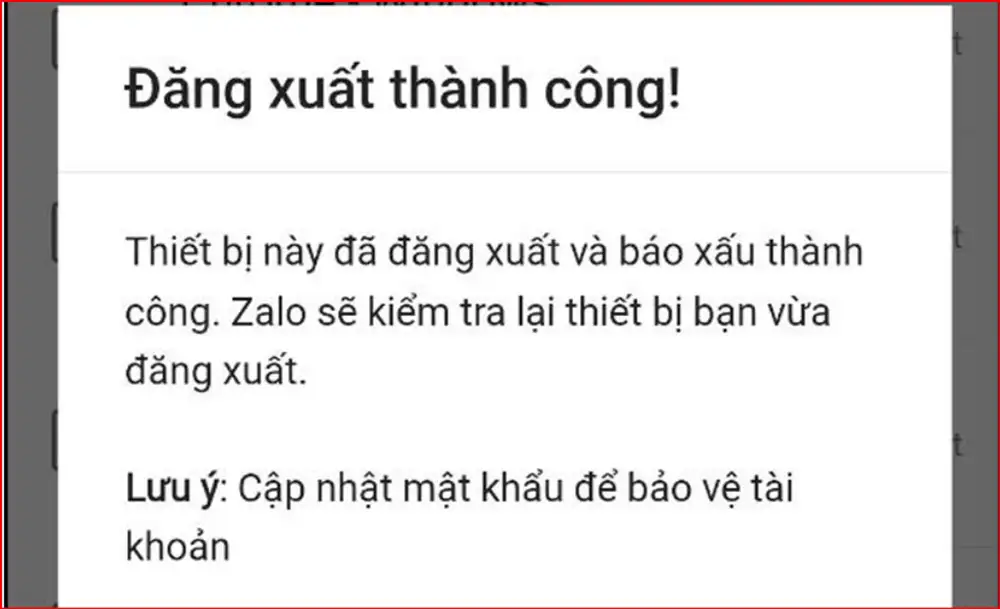
Sau khi hoàn thành xong các bước, phía zalo sẽ hiện thông báo thiết bị này đã được đăng xuất và báo xấu thành công. Hãy cập nhật mật khẩu mới để bảo vệ tài khoản an toàn nhất.
Mất bao lâu để thực hiện thao tác đăng xuất zalo từ xa?
Sau khi thực hiện thao tác đăng xuất zalo từ xa, tài khoản của bạn sẽ được lập tức đăng xuất khỏi thiết bị mà bạn chọn. Hiện tại, bạn chỉ có thể thoát nick zalo từ xa ở trên điện thoại chứ chưa được hỗ trợ trên PC hay website. Các bạn lưu ý điều này nhé.
Kết luận
Bài viết trên đây Fastsoft đã hướng dẫn chi tiết về cách đăng xuất zalo từ xa. Hy vọng với những chia sẻ bổ ích này, bạn có thể bảo vệ tài khoản của mình một cách tốt nhất. Hẹn gặp lại các bạn ở các bài viết sau nhé.